Configurar presupuestos para sus clientes y realizar un seguimiento de los contratos
Objetivos de aprendizaje
- Explicar cómo ayudan las plantillas de presupuestos a los representantes de ventas para preparar presupuestos de clientes con eficacia.
- Configurar plantillas de presupuestos.
- Crear contratos.
Presupuestos de clientes en Salesforce
Cuando sus representantes de ventas trabajan en las negociaciones, preparan presupuestos para los clientes. Los presupuestos muestran a los clientes los precios de los productos y servicios que ofrece su empresa.
Sus representantes tienen la flexibilidad de crear un conjunto de presupuestos que muestren las distintas combinaciones de productos, descuentos y cantidades. De esa manera, los clientes podrán comparar precios.
Lo primero es lo primero. Nuestra administradora de Salesforce, Maria, activa los presupuestos. A continuación le mostramos cómo.
Activación de presupuestos
- En Setup (Configuración), Maria escribe Quote (Presupuesto) en el cuadro QUICK Find (Búsqueda rápida) y, a continuación, selecciona Quotes Settings (Configuración de presupuestos).
- A continuación, selecciona Enable Quotes (Activar presupuestos), y deja Create Quotes Without a Related Opportunity (Crear presupuestos sin una oportunidad relacionada) sin marcar.
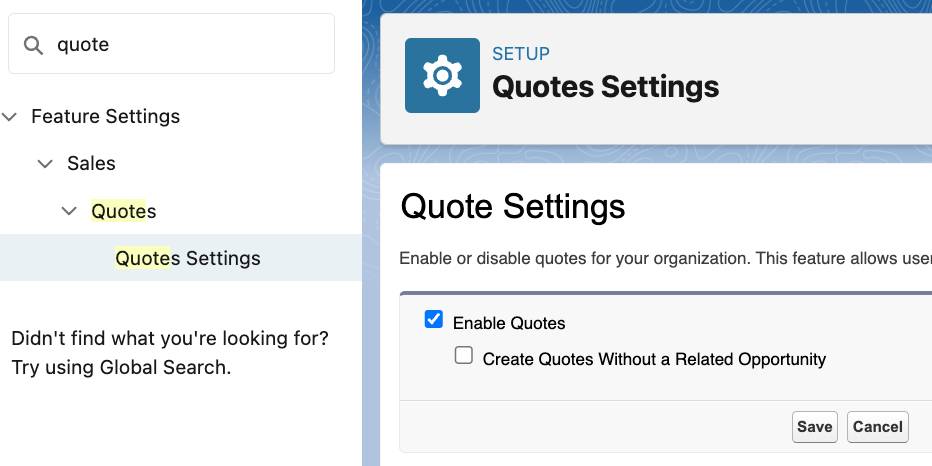
- Maria selecciona el formato de página en el que quiere que aparezca la lista relacionada Presupuestos y guarda su trabajo.

Nuestro representante de ventas, Lance, sigue trabajando en una oportunidad. Establece la fase de la oportunidad en Propuesta/presupuesto de precio. Ya está preparado para ofrecer un presupuesto a su cliente de Dickenson PLC. Veamos cómo prepara el presupuesto.
Creación de un presupuesto
- Desde la oportunidad, inicia un presupuesto nuevo.

- Lance introduce los datos específicos del presupuesto.

- Lance guarda el trabajo y, a continuación, aparece el nuevo presupuesto.

En este punto, selecciona el presupuesto y ve que el producto de la oportunidad aparece como elemento de línea. Lance puede agregar otros productos como elementos de línea si lo desea.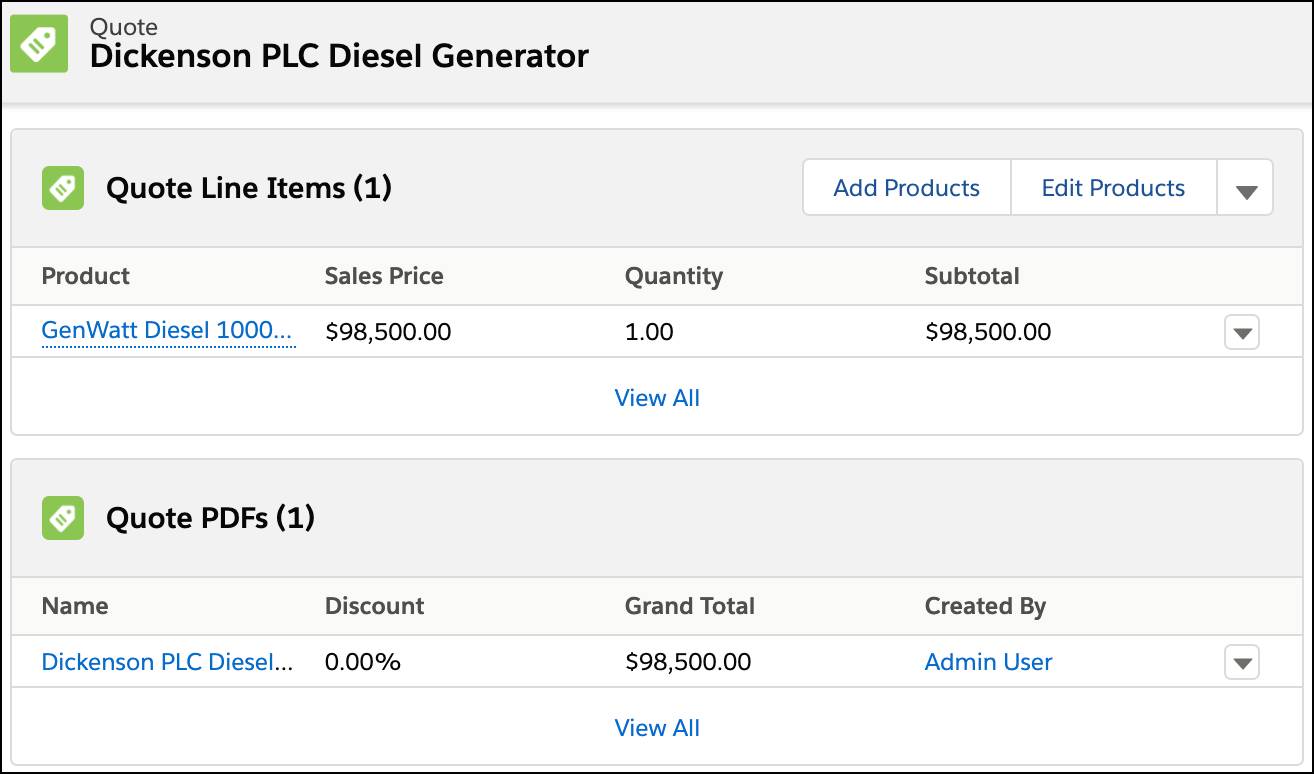
Ha terminado por ahora, pero puede agregar más elementos de línea al presupuesto más tarde.
- Lance tiene pensado enviar varios presupuestos a su cliente. Cuando ambos acuerdan un presupuesto concreto, Lance está listo para sincronizarlo. Cuando sincroniza el presupuesto, sus partidas aparecen en forma de productos de la oportunidad. De esa forma, Lance no se arriesgará a que haya discrepancias entre las partidas de su presupuesto y los productos de la oportunidad.
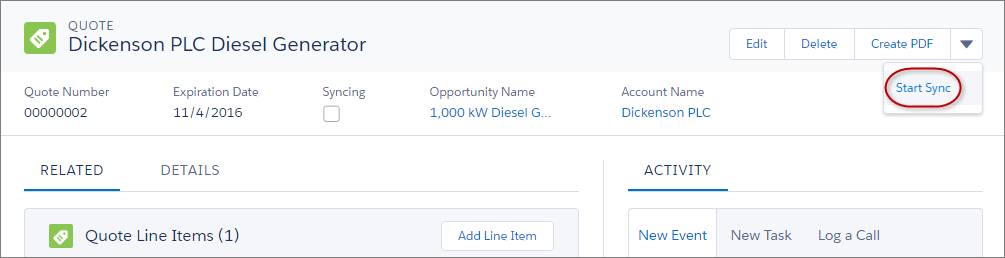
Preparación de presupuestos para enviarlos a los clientes
Ya sabe cómo crean presupuestos los representantes de ventas. Ahora toca ver lo que ocurre con esos presupuestos después. Esto le interesa, así que siga leyendo.
Su representante de ventas genera archivos PDF de los presupuestos que envía a sus clientes. Salesforce incluye una plantilla estándar, pero, en ocasiones, los representantes quieren generar archivos PDF con otro tipo de detalles.
Pensemos, por ejemplo, en los representantes de Ursa Major. Quieren incluir los impuestos en la suma total y excluir la partida de impuestos cuando envían a sus clientes presupuestos de planes de servicio. Su administradora, Maria, crea una plantilla para ellos. A continuación le mostramos cómo.
Creación de una plantilla de presupuesto
- En Setup (Configuración), Maria escribe Templates (Plantillas) en el cuadro Quick Find (Búsqueda rápida) y, a continuación, selecciona Quote Templates (Plantillas de presupuestos).
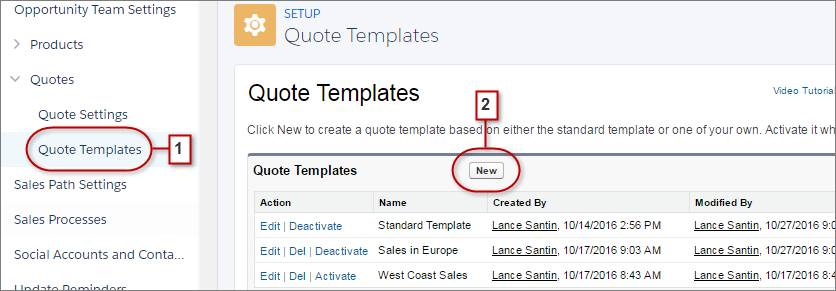
- Maria crea una plantilla. Después le asigna un nombre y la guarda.

- Maria se dirige a la sección Totales y elimina el campo Impuestos.
- Luego guarda el trabajo. Maria está preparada para enviar la plantilla a sus representantes, así que la activa.
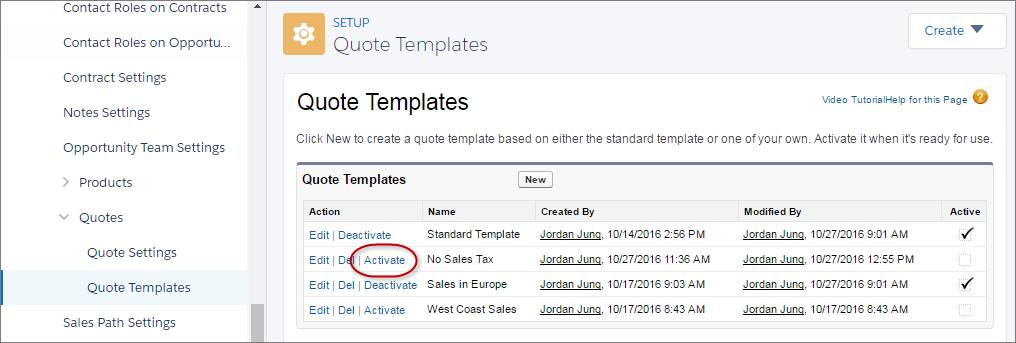
Cómo generan los representantes de ventas el archivo PDF a partir de los presupuestos
- Desde un presupuesto, los representantes de Maria hacen clic en Create PDF (Crear PDF).

- A continuación, seleccionan la plantilla que desean.
- Los representantes hacen clic en Crear PDF.
- Luego, guardan los archivos PDF en sus registros de presupuestos, donde pueden acceder a ellos para enviarlos a sus clientes.

Contratos de clientes en Salesforce
Cuando un cliente decide los productos o servicios que desea comprar, un representante envía un contrato con los precios y las condiciones que acuerdan ambas partes. Muchas empresas usan contratos para establecer las condiciones de su relación comercial con otras empresas.
Salesforce ayuda a sus representantes a crear, controlar y gestionar los contratos que envían a sus cuentas y oportunidades. Los representantes realizan un seguimiento de los contratos mediante el proceso de aprobación de su empresa. Además, pueden usar alertas de flujos de trabajo para recordar renovaciones de contratos.
Configuración de contratos para que aparezcan en las oportunidades
- En Configuración, Maria hace clic en Gestor de objetos en la parte superior de la página. Selecciona el objeto Oportunidad y hace clic en Contrato en el área de campos. Luego, hace clic en Set Field-Level Security (Establecer seguridad a nivel de campo).

- Maria selecciona Visible en cada perfil en el que quiere que aparezca la lista relacionada Contracts (Contratos) y guarda los cambios.

- Maria hace clic en View Field Accessibility (Ver accesibilidad de campo).
- En uno de los perfiles en los que Maria quiere que los contratos estén disponibles, hace clic en Hidden (Oculto).
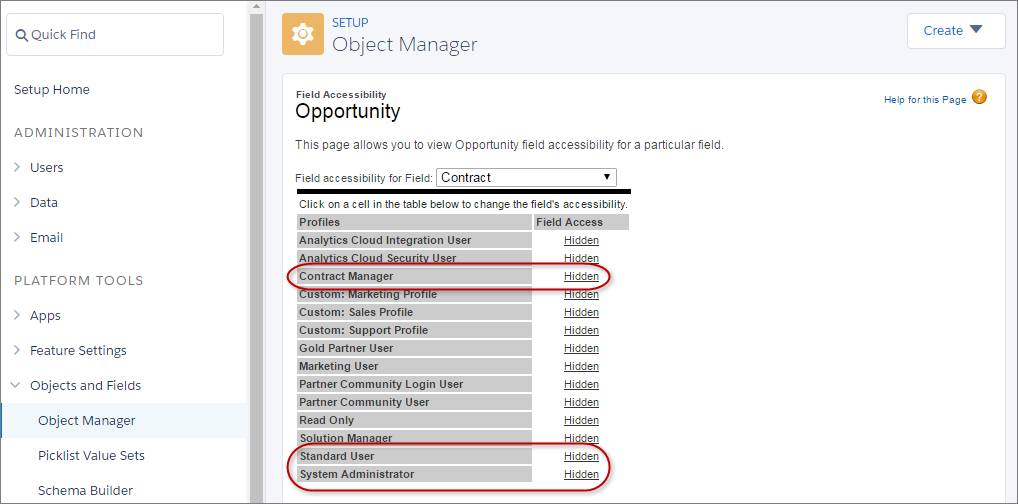
- Maria selecciona Visible en Page Layout (Formato de página).

- Luego guarda los cambios. Ahora, los perfiles están marcados como editables.

- Para verificar que los cambios surtieron efecto, Maria crea una oportunidad y le agrega un contrato.

Después de guardar la nueva oportunidad, ve el contrato relacionado en los detalles de la oportunidad.
Cómo crean contratos los representantes de ventas y los relacionan con oportunidades
Ahora que Maria ha configurado los contratos para que aparezcan en los detalles de las oportunidades, veamos cómo su representante de ventas, Lance, crea contratos y los relaciona con sus oportunidades.
Creación de un contrato en Salesforce
- Desde el Iniciador de aplicación, Lance busca Contracts (Contratos) y lo selecciona en la lista Items (Elementos).
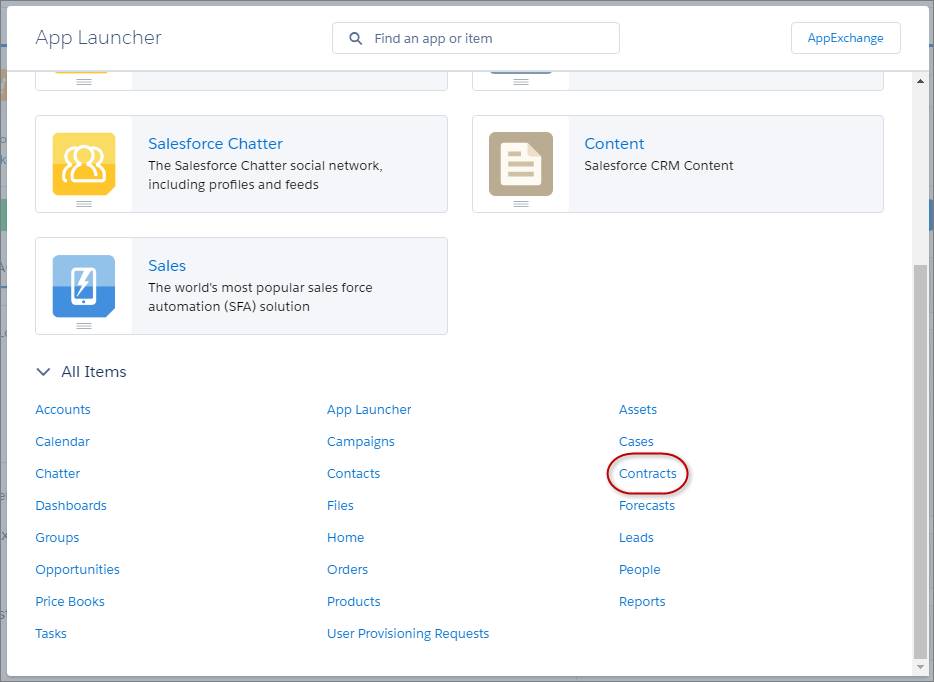
- A continuación, hace clic en New (Nuevo).
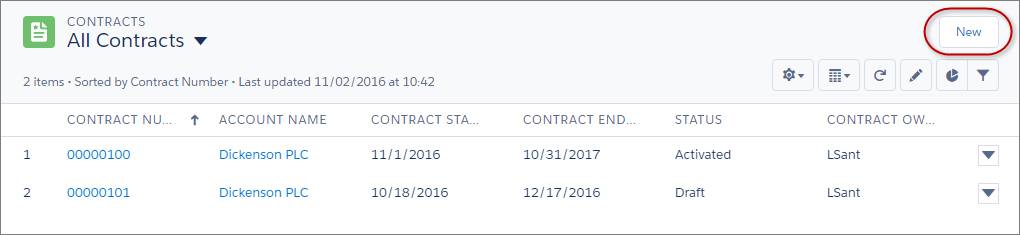
- Lance introduce detalles específicos del contrato. A continuación, guarda el trabajo.

Lance ve el nuevo contrato.
Para mostrar el nuevo contrato en la cuenta de manera automática, Maria puede agregar la lista Contratos relacionados al formato de la página Cuenta.
Relación de un contrato con una oportunidad
- Lance abre la oportunidad de Dickenson PLC que quiere relacionar con un contrato.
- Hace clic en Details (Detalles).

- Lance selecciona un contrato de una lista específica de la cuenta de Dickenson PLC.
- Guarda el trabajo y ve el contrato en su oportunidad.

Maria guía la venta de productos de sus representantes de ventas con una lista de precios que ha creado. ¿Se acuerda de que esos precios eran inferiores a los valores de las listas estándar?
Maria ha activado los presupuestos para que sus representantes puedan facilitar presupuestos a sus clientes. Cuando sus representantes y los clientes acuerdan un presupuesto específico, los representantes pueden sincronizar las partidas del presupuesto con los productos de la oportunidad.
Por último, Maria configura los contratos para que aparezcan en las oportunidades y en una lista relacionada en las cuentas, lo que resulta útil para que los representantes puedan acceder rápidamente a sus contratos.
Recursos
- Ayuda de Salesforce: Presupuestos
- Ayuda de Salesforce: Configurar plantillas de presupuestos
- Ayuda de Salesforce: Contratos
